
들어가며
CRM에서 Contact, 즉 연락처는 마케팅 타겟, 직접적인 세일즈 대상, 온라인이나 대면으로 소통하는 누군가, 임직원, 파트너십 관계자 등 다양한 비즈니스 대상을 포함합니다. 매출이 발생하기까지의 모든 과정은 연락처와의 상호작용을 중심으로 긴밀하게 연결되기 때문에 이 Contact 개체야 말로 CRM 시스템의 중심이며 모든 CRM 활동의 기초가 되는 핵심 개체라 할 수 있습니다. (이하 Contact은 컨택으로 지칭할게요.)
그렇다면 허브스팟에서의 컨택은 어떤 개념이고, 어떻게 관리할 수 있는지 알아볼게요.
허브스팟의 컨택
컨택 in 허브스팟
: 비즈니스와 상호작용하는 모든 사람.
예) 웨비나 참석 양식 제출자, 세일즈가 명함을 교환하고 저장한 잠재 고객, 오프라인 행사부스 방문자 등
허브스팟의 컨택은 영업 단계에 따른 Prospect/Lead/Contact을 모두 포괄하는 개체입니다. 그래서 따로 Prospect, Lead 개체가 존재하지 않지만, 대신 컨택 내의 라이프 사이클 단계 속성을 이용하여서 구분하고 관리할 수 있습니다.
허브스팟의 컨택 관리에 있어서 다른 솔루션과 다른 점은 마케팅 컨택을 구분한다는 점입니다. 허브스팟은 ‘마케팅 컨택’과 ‘넌-마케팅 컨택(Non-Marketing Contact)을 구분하여 보다 효율적으로 컨택 데이터에 따른 비용을 관리할 수 있고, contact의 마케팅 수신여부 관리를 할 수 있어 편리합니다. 넌 마케팅 컨택에 대한 자세한 이야기는 아래를 참고하세요.
허브스팟 컨택 생성 방법
- 매뉴얼 작업으로 컨택 생성 시
- 왼쪽 사이드바에서 CRM > Contacts로 이동.
- 우측 상단 Create Contact 클릭.
- 우측에 등장한 패널에 필요한 정보 입력 후 Create 클릭하여 저장.
- 저장된 컨택은 모두 레코드 페이지로 생성되어 확인 가능.
저장된 컨택의 레코드 페이지에는 컨택 생성시 입력했던 정보는 물론, 모든 마케팅, 영업, 서비스 활동에서 일어나는 고객과의 상호작용과 연계된 다른 개체 정보가 실시간으로 업데이트됩니다.
Tip! 이메일 주소는 특정 컨택이 다른 컨택들과 구분되는 고유한 인물이라는 걸 구분하기 위한 ‘최소 식별 정보’로 쓰입니다. 이 최소 식별 정보가 잘 입력되어 있어야 중복 데이터가 발생하는 것을 막을 수 있고, 정확하게 컨택을 구분할 수 있기 때문에 필수로 입력하는 것을 강력 권장합니다.
[▼튜토리얼 영상으로 더 쉽게 배우기▼]
허브스팟 컨택 레이아웃 변경
디폴트로 보이는 컨택 생성 창에는 아주 기본 정보만을 포함하고 있습니다. 우리 회사, 우리 팀의 비즈니스 필요에 따라 컨택에 따라 더 다양한 정보를 저장하고 관리해야 할 경우에는 이렇게 해보세요. (권한이 있는 유저만 해당 설정 변경 가능)
- 정보 입력 패널 우측 상단의 edit this form 클릭
- 원하는 변경 사항에 따라, Add Properties, Add Conditional Logic, Add Associations 중 선택
- Add properties : 이미 만들어진 컨택의 속성(Property)중에서 컨택을 만들 때 유저들이 입력해야 하는 속성을 검색하여 패널에 추가합니다.
- Add Conditional Logic : 조건부로 추가할 속성을 설정합니다. 다른 속성의 값에 따라 사용자에게 특정 속성이 표시된다는 뜻입니다. 예를 들어 [산업] 속성의 값이 [IT]이면, [2차 산업 분류]라는 속성 값을 추가로 입력하도록 할 수 있습니다.
- Add Associations: 컨택은 모든 영업 단계에서 가장 긴밀하게 상호작용하는 개체이기 때문에 다른 컨택, 고객사, 딜, 티켓등의 개체와도 연결되어 있습니다. Add association을 통해서 해당 컨택이 또 어떤 개체와 연결되어 있는지 입력하도록 할 수 있습니다.
Tip! 마케팅을 위해 반드시 필요한 고객 정보는 모두 소중한 개인정보입니다. 따라서 고객 정보는 내가 직접 입력하거나, 고객이 양식을 자발적으로 제출했다 할지라도 반드시 ‘개인정보 수집 및 동의 여부 & 그 날짜’, 그리고 ‘마케팅 수신 동의 여부 & 그 날짜’를 기록하고, 법령에 맞게 관리하여야 합니다. 처음부터 고객의 동의 여부를 제대로 기록하고 관리하지 않으면 애써 모은 리드들을 모두 삭제해야할 수도 있으니 꼭!! 해당 속성을 만들어 컨택 생성 패널의 레이아웃에 추가하세요!!
[▼튜토리얼 영상으로 더 쉽게 배우기▼]
마케팅 컨택 vs 넌-마케팅 컨택
허브스팟은 컨택을 ‘마케팅 컨택(Marketing Contact)’과 ‘넌-마케팅 컨택(Non-Marketing Contact)’으로 나눕니다. 마케팅 컨택이 마케팅 이메일, 광고, 고객 여정 자동화 등의 마케팅 활동 대상을 의미한다면 반대로 Non-Marketing Contact은 마케팅 타겟으로는 활용할 수 없지만 비즈니스 필요에 따라 데이터 저장 목적으로 보관할 수 있는 넌-마케팅 타겟입니다.
- 넌-마케팅 컨택은 최대 100만 명까지 저장할 수 있어서, 마케팅 수신에 동의하지 않은 고객들의 데이터를 contact 데이터 비용에 포함시키지 않고 경제적으로 관리할 수 있어요.
- 컨택을 수기 입력하여 생성할 때는 입력 패널 하단에 있는 마케팅 컨택 체크박스를 이용해 마케팅 컨택 여부를 입력할 수 있어요.
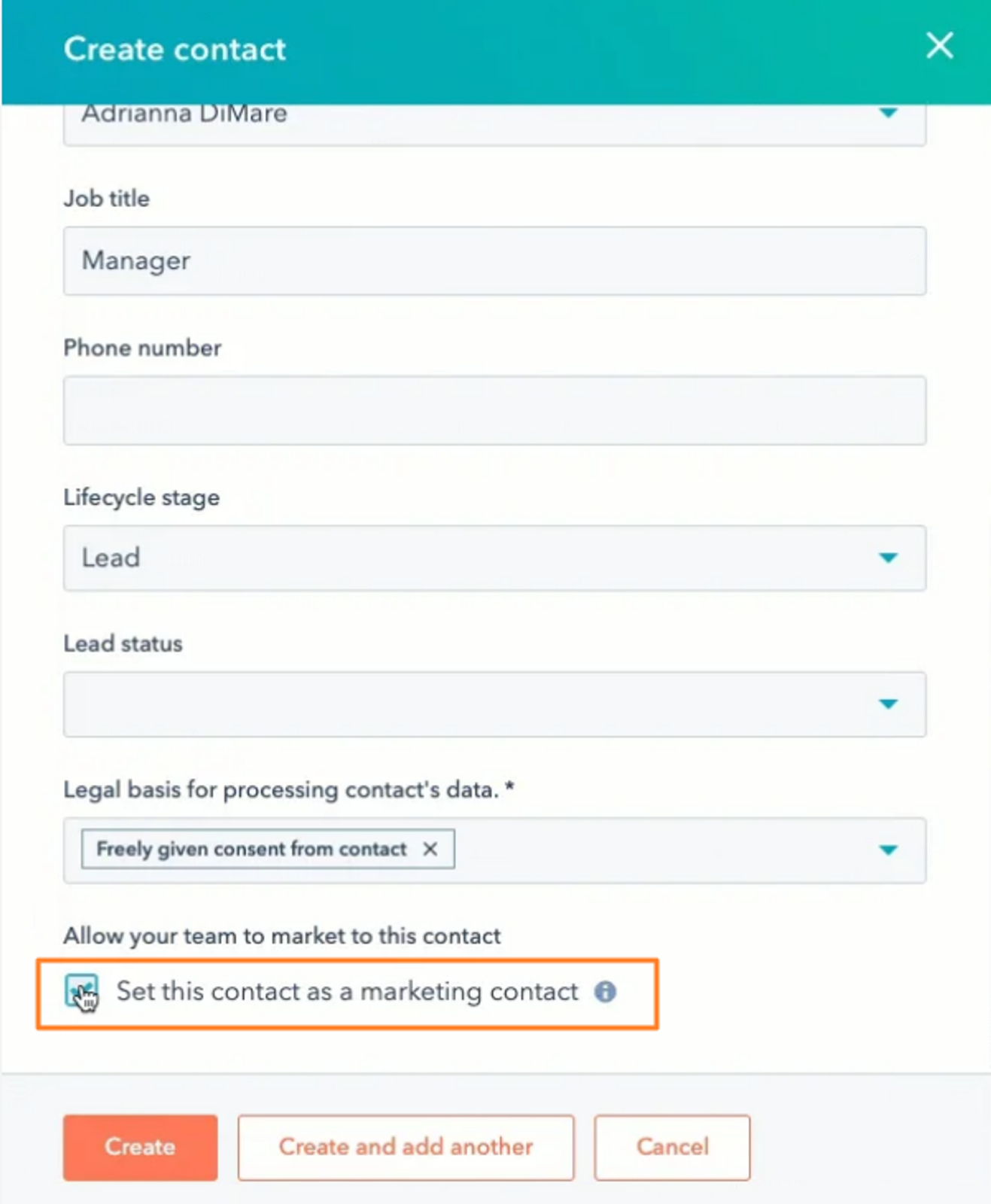
수기로 입력하는 건 너무 귀찮은데… 다른 방법 없나요?
- 양식(form): 고객이 직접 양식을 제출하면, 해당 정보를 가지고 자동으로 컨택 레코드가 생성됩니다.
- 챗봇: 웹에서 일어나는 고객 정보 수집은 양식 뿐 아니라, 챗봇을 통해서도 수집할 수 있어요. 챗봇을 통해 정보를 남긴 리드 역시 컨택 레코드로 자동 생성/저장됩니다.
- 이메일 익스텐션(email extension): gmail이나 outlook을 쓰고 있다면 연동 앱을 통해 이메일을 주고 받는 사람의 데이터를 바로 컨택으로 자동생성해준답니다. 아주 혁명적으로 편리하죠.
- 임포트: 다수의 고객 정보를 한번에 업로드 하거나, CRM을 이전하여 컨택 데이터 마이그레이션을 해야 할 경우에는 import contact을 이용해 한번에 처리할 수 있어요. (친절한 임포트 방법 설명은 여기에서 확인하세요!)
마치며
HubSpot에서의 Contact 관리는 단순히 고객 정보를 저장하는 것 이상입니다. 효과적으로 관리된 Contact 데이터베이스는 마케팅과 세일즈 활동을 더욱 정밀하고 개인화된 방식으로 실행할 수 있게 해주며, 이는 궁극적으로 비즈니스 성장에 중요한 역할을 합니다.
정기적인 데이터 정리와 업데이트, 자동화 도구의 활용, 맞춤형 세그먼트화는 Contact 관리 최적화의 핵심 요소입니다. 이를 통해 고객과의 관계를 더욱 깊이 이해하고 강화할 수 있으며, 결과적으로 더 높은 전환율과 고객 만족도를 달성할 수 있습니다.
다음 허브스팟 백과사전 포스팅에서 다룰 내용은 ‘데이터 임포트’입니다. 허브스팟으로 필요한 컨택 데이터를 임포트하고 관리하는 방법을 확인해보세요!
👉허브스팟 백과사전 02. 데이터 임포트 보러가기







.png)





